
Windows heeft een aantal mogelijkheden om muziek, bestanden of films te branden. Een van de mogelijkheden is het branden van DVD of CD direct vanuit de Windows verkenner. De andere manier behandelen we hier en dat is het branden via de Windows Media Player die standaard in Windows aanwezig is.
Het branden van een CD/DVD of BlueRay in de Windows Media Player kan in verschillende bestandsformaten.
Geschatte leestijd: 3 minuten
Inhoudsopgave
Tip: Als u muziek of MP3 bestanden wilt branden zet dan alvast de bestanden klaar in een aparte map. Zorg ervoor dat de totale bestandsgrootte van de map niet groter is dan 650/700 MB. Dit is namelijk de maximale schrijf mogelijkheid op een CD.
Windows Media Player
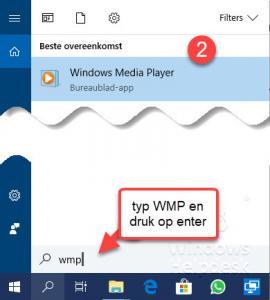
U vind de de Media player door op het vergrootglas te klikken (linksonder naast start) de letters WMP te typen en op enter te drukken.
Het branden van de CD
- In de nu geopende Media player ziet u rechts een drietal tabs. Kies de middelste tab Branden
- Klik onder deze tabs op het rechthoekje met de naam Brandopties (1) hier kunt zoals de naam al aangeeft de brandopties instellen. Onder andere wat u wilt branden, met een gegevens CD of DVD wordt bedoelt: afbeeldingen, video, bestanden zoals Word, Excel enz. In ons voorbeeld een Audio-CD, meestal MP3 formaat. omdat deze zonder problemen af te spelen is van autoradio tot de cd speler in de huiskamer. Er zijn ook andere bestandsformaten speciaal voor audio zoals WAV, WMA, MIDI enz.
- Stop een CD in de CD/DVD player van uw computer. Let hierbij op dat het een normale CD betreft niet een herschrijfbare CD. Herschijfbare CD’s geven nog wel eens problemen bij het afspelen. Wilt u zeker zijn van goed resultaat, neem dan een reguliere CD van 700MB.
- Zoek vervolgens naar de map waarin u uw muziekbestanden heeft neergezet. Selecteer deze en sleep ze vervolgens naar de Lijst voor branden. Door de sneltoets Ctrl of shift ingedrukt te houden kunt u snel meerdere bestanden tegelijkertijd selecteren en verslepen.
- Tenslotte past u eventueel de volgorde aan waarin de liedjes afgespeeld moeten worden (klikken, vasthouden, slepen) en klikt u de knop op Branden starten.


als ik window opent zie ik staan cd dvd branden dus schijf met bestanden dan plaats schijf . ik heb een lege cd. rw geplaatst en ook geprobeerd met een lege dvd schijf maar wanneer ik wil branden smijt de computer de dvd en rw rom er uit
Dat kan een aantal redenen hebben. Moeilijk om daar een goed en sluitend antwoord op te geven. Of je DVD is niet goed hij is bijvoorbeeld al beschreven, of je DVD speler kan niet omgaan met het type DVD. Maar je dvd speler kan natuurlijk ook gewoon stuk of vuil zijn.
Het kan zijn dat een nummer op afspelen staat, doordat je bv. per ongeluk dubbel hebt geklikt op een bestand. Dan komt die melding ook.
Hallo, ik krijg steeds de melding:
“Enkele bestanden kunnen niet door Windows Media Player worden gebrand.”
Het zijn allemaal MP3 bestanden die ik op een CD-R cd wil branden (80 minuten / 700MB).
Volgens Windows Media Player heb ik nog 3 seconden aan ruimte over.
Alle nummers nemen voor ongeveer 146 MB aan ruimte in.
Mvg,
Robbert
Hoi Robbert,
Bedankt voor je vraag. Normaal gezien krijg je een dergelijke melding als:
– Het bestand te groot is voor de cd
– Het bestand beschadigd is
– Het geen audio bestand is
– Of een door Windows Media bekend formaat
– Of dat er een nummer op afspelen staat, doordat je bv. per ongeluk dubbel hebt geklikt op een bestand. (bedankt voor de tip Margreet)
Het beste test je de audio bestanden even een voor een zodat je weet welk nummer niet werkt en controleer je vervolgend om wat voor een bestand het gaat. Dit vind je in de bestand eigenschappen dat je vind door met rechts op te klikken en eigenschappen te klikken.
Ja dat klopt. Op veel cd spelers kun je geen mp3 bestanden afspelen. Je moet dan de mp3 bestanden converteren naar audiobestanden. Dan moet het wel lukken, want elke cd speler kan audiobestanden afspelen.
Al deze zaken opgevolgd maar krijg nog steeds de melding: enkele bestanden kunnen niet door WMP worden gebrand
En om wat voor bestanden gaat het dan Roel?